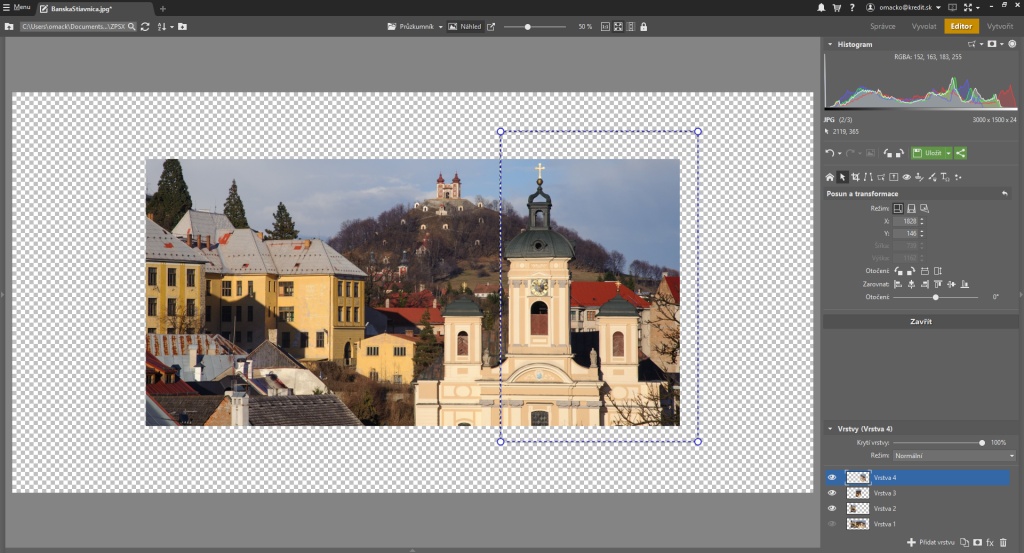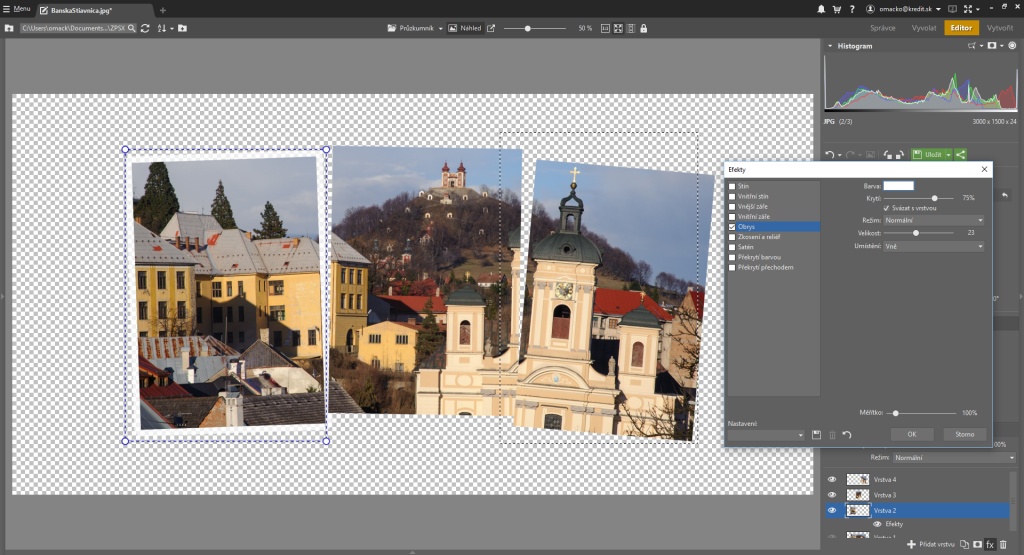Program Zoner Photo Studio X má už teraz pokročilé nástroje na tvorbu kreatívnych efektov. V tomto článku si ukážeme, ako sa dá z pomerne všedného záberu urobiť zaujímavá koláž. Bude to efekt opačnej panorámy, teda odfotený obrázok rozdelíme na niekoľko častí.
Ako prvé si vyberieme vhodnú fotografiu, z ktorej sa dá vytvoriť dobrý širokouhlý záber. Ideálna je na to krajina alebo mestská architektúra. Prejdeme do režimu Editor a príkazom Veľkosť plátna (Ctrl+W) si zväčšíme pracovnú plochu na každej strane asi o tretinu, aby sme mohli pohodlne pracovať pri manipulácii s rozdelenými obrázkami.
Nástrojom Obdĺžnikový výber (M) si z aktívnej časti obrázka vyberieme napr. tretinu, ktorá bude tvoriť prvú časť segmentu budúcej panorámy. Následne použijeme príkaz Upraviť-Kopírovať (Ctrl+C) a Upraviť-Vložiť na rovnaké miesto (Ctrl+Shift+V). Týmto sa vybraná tretina vloží do novej vrstvy 2.
Teraz vyberte ďalšiu tretinu z aktívnej časti obrázka (pozor, musíte byť prepnutí do základnej vrstvy 1), nakopírujte ho a vložte na rovnaké miesto, ale do vrstvy 3 tak, ako sme to robili predtým. Znova prejdite na vrstvu 1, vyberte poslednú časť obrázka a vložte na to isté miesto do vrstvy 4. Vytvorené vrstvy usporiadajte tak, aby boli vzostupne. Následne prejdite do vrstvy 1 a vypnite jej zobrazenie.
Teraz prejdite na vrstvu 2 a upravte ju príkazom Posun a transformácia (V). Režim zmeňte na Zmena veľkosti. Posuvníkom Otočenie vybranú časť mierne otočte a kurzorom posuňte. Zmeny potvrďte príkazom Použiť. Tento postup opakujte na vrstvy 3 a 4 tak, aby ste vytvorili koláž podľa vašej predstavy. Na zvýšenie zaujímavosti môžeme použiť aj efekty vrstvy.
To sa realizuje príkazom Vrsta-Efekty-Upraviť efekty (alebo ikona fx v pravom dolnom rohu) s tým, že máme vybranú aktívnu vrstvu. My sme použili efekt Obrys a Tieň a tieto sme preniesli aj na všetky ďalšie viditeľné vrstvy. Následne pomocou položky Pridať vrstvu, Vložiť zo súboru sme vybrali pozadie a následne realizovali výsledný orez obrázka.